iTunes nie może odtwarzać plików wideo MKV? Oto najlepsze rozwiązanie
Kiedy spróbujesz otworzyć i odtworzyć MKV za pomocą iTunes, możesz zostać uwięziony w sytuacji, w której iTunes nie wyświetli żadnego z filmów MKV. Nic dziwnego, że plik MKV nie jest obsługiwany przez iTunes. Więc jest jakiś sposób dodać pliki MKV do iTunes i odtwarzać je na urządzeniach z systemem iOS? Na szczęście wszystko, co musisz zrobić, to przekonwertować te pliki MKV na format obsługiwany przez iTunes. W tym przewodniku dowiesz się więcej o sposobach konwertowania i importowania plików MKV do iTunes.
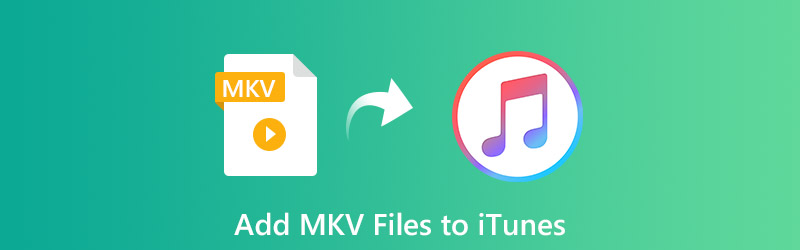
ZAWARTOŚĆ STRONY
Część 1. Jak przekonwertować MKV do iTunes za pomocą profesjonalnego konwertera MKV na iTunes
Przed konwersją MKV do formatów kompatybilnych z iTunes, powinniśmy wiedzieć, jakie formaty iTunes są obsługiwane. MP4, MOV, M4V znajdują się na liście obsługiwanych formatów iTunes. Aby być po bezpiecznej stronie, sugerujemy tutaj wybranie M4V (MPEG4 + AAC) jako formatu wyjściowego, który jest znany jako plik wideo iTunes.
Wróćmy teraz do naszej dyskusji na temat konwersji MKV do iTunes. Vidmore Video Converter to profesjonalny konwerter wideo, który chcielibyśmy polecić. Obsługuje konwersję do iz ponad 200 formatów wideo i audio oraz urządzeń z 50-krotnie większą prędkością. Możesz jednocześnie konwertować wiele plików MKV do żądanego formatu w partii. Ponadto konwerter MKV na iTunes zapewnia przydatne narzędzia do edycji do tworzenia spersonalizowanych arcydzieł, takich jak przycinanie, obracanie, przycinanie, scalanie, znak wodny i inne.
Oto kroki, aby dokonać konwersji z MKV do iTunes za pomocą Vidmore Video Converter.
Krok 1. Najpierw kliknij przycisk Pobierz bezpłatne w zależności od systemu komputera, a następnie postępuj zgodnie z instrukcjami wyświetlanymi na ekranie, aby go zainstalować.
Krok 2. Otwórz Video Converter na swoim komputerze i kliknij Dodaj pliki aby dodać plik MKV, który chcesz przekonwertować do iTunes. Możesz także zaimportować wiele plików MKV, aby dokonać szybkiej konwersji wsadowej.
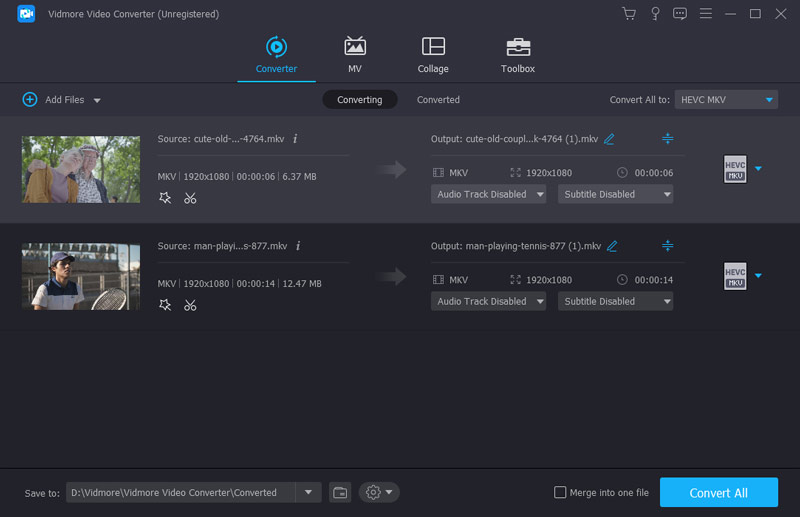
Krok 3. Kliknij Konwertuj wszystko na i wybierz M4V format z Wideo patka.

Krok 4. Domyślnym folderem dla przekonwertowanych plików jest Vidmore. Jeśli chcesz zmienić miejsce docelowe, udaj się do Zapisz w opcję i kliknij strzałkę listy rozwijanej, aby ustawić nową ścieżkę. Po wykonaniu wszystkich ustawień naciśnij Skonwertuj wszystko przycisk, aby rozpocząć konwersję. Po zakończeniu konwersji możesz zobaczyć przekonwertowane pliki z Przekonwertowany patka.

Nawiasem mówiąc, ten konwerter wideo może również przekonwertować MKV na MOVlub wypakuj Dźwięk MP3 z pliku MKV.
Część 2. Jak importować MKV do biblioteki iTunes i odtwarzać na urządzeniach Apple
Gdy otrzymasz wideo obsługiwane przez iTunes, możesz uruchomić iTunes, aby odtwarzać pliki wideo. Możesz wykonać poniższe czynności:
Krok 1. Otwórz iTunes na komputerze, kliknij plik Plik a następnie wybierz Dodaj plik do biblioteki, aby zaimportować przekonwertowane pliki wideo.
Krok 2. Po zaimportowaniu możesz kliknąć go dwukrotnie, aby otworzyć go w iTunes. Jeśli chcesz odtworzyć wideo na urządzeniu z systemem iOS, musisz podłączyć urządzenie do komputera i zalogować się do iTunes za pomocą swojego Apple ID. Włączyć Dzielenie mieszkania, a następnie wyślij wideo w formacie Filmy domowe do podłączonego urządzenia.
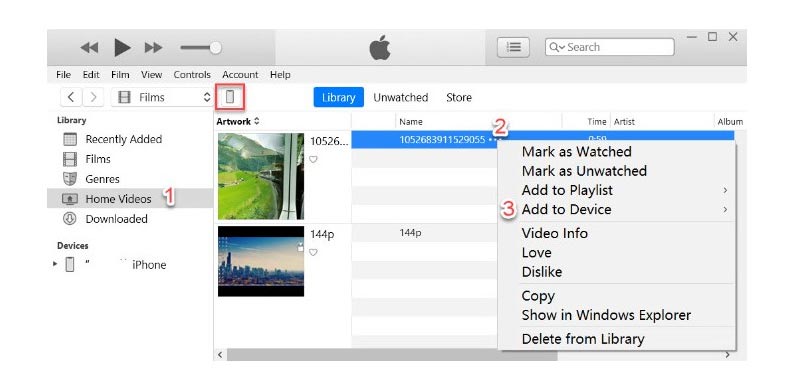
Część 3. Często zadawane pytania dotyczące dodawania plików MKV do iTunes
Jak przekonwertować MKV na iTunes na komputerze Mac?
Jednym ze sposobów jest użycie wersji Vidmore Video Converter dla komputerów Mac. Jeśli nie chcesz instalować dodatkowego oprogramowania na swoim komputerze, możesz skorzystać z narzędzia do konwersji online.
Pobierz Video Converter for Mac
Odwiedź witrynę Free Online Video Converter
Czy mogę odtwarzać pliki MKV na iPadzie?
Niestety iPad nie jest kompatybilny z MKV. Ale możesz użyć Video Converter, aby przekonwertować pliki MKV na formaty obsługiwane przez iPada, takie jak H.264, MP4, M4V, MOV itp.
Jaki jest najlepszy darmowy internetowy konwerter MKV na MP4?
Oto lista najlepszych darmowych konwerterów wideo online:
Najlepszy 3 darmowy konwerter MKV na MP4 online
Wniosek
Aby dodać pliki MKV do iTunes, niezbędnym krokiem jest znalezienie niezawodnego konwertera wideo do konwersji MKV na format kompatybilny z iTunes. Vidmore Video Converter zgodnie z zaleceniami jest naprawdę pomocny. Możesz odkryć wiele innych potężnych funkcji, takich jak przycinanie, dodawanie znaku wodnego, obracanie, ulepszanie wideo i wiele innych. Teraz po prostu pobierz i spróbuj.
Wskazówki MKV
-
Konwertuj MKV
-
Edytuj MKV
-
iTunes


